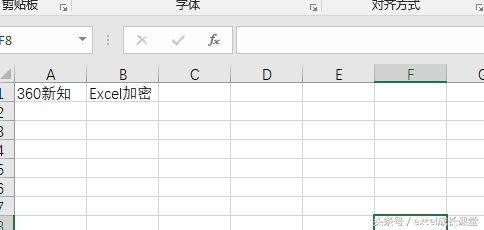Excel是大家经常使用的办公软件,有时候做的Excel表格需要保密,不能轻易被人打开查看里面的内容,就需要用到加密,下面就来看看如何对Excel设置密码。
(使用Excel 2016进行演示)
1
首先,打开要进行加密的表格。

2
打开表格后,点击左上角的“文件”。

3
点击左边的“信息”,然后在右边的页面里,点击“保护工作簿”。

4
然后点击“用密码进行加密”。
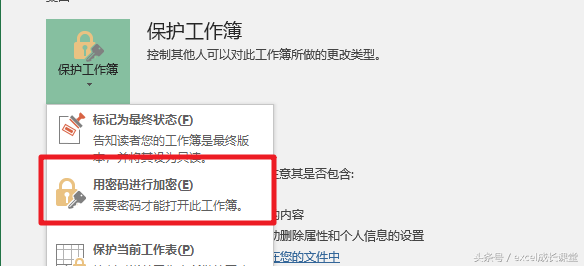
5
这里输入要加密的密码,注意此密码是无法找回的,请牢记。

6
再次输入相同的密码,确认输入的密码为正确的。
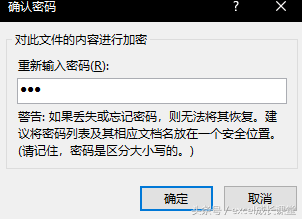
7
点击确定后,表格就被加密了。
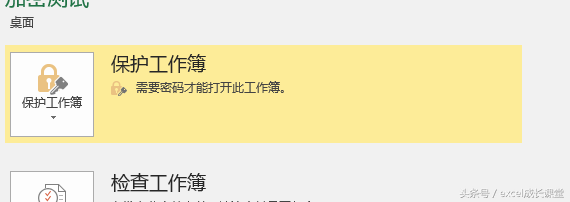
8
关闭后重新打开表格,提示输入密码。
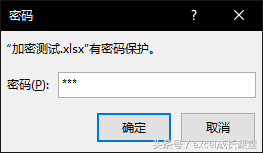
9
输入刚才设置的密码,点击确定后即可访问表格。